Avere più account porta con sé la necessità di creare più password. Le password create devono essere uniche e facili da ricordare. In caso contrario, è possibile utilizzare una password per tutti i propri account, ma mette gli account a rischio di violazioni. Tuttavia, utilizzando Google password manager, sei in grado di salvare le password e sincronizzarle su tutti i tuoi dispositivi. Google password keeper ti salva dal problema di ricordare tutte le password.
Come usare Google Password Manager
"Google account password manager" è sviluppato per funzionare in Chrome e tenere al sicuro tutte le vostre password. Inoltre, ti aiuta a generare password uniche per ogni account nel caso in cui sia complicato per te farlo. Con tali caratteristiche, il password manager di Chrome guadagna sicuramente un'immensa credibilità da parte dei suoi utenti. Per usarlo devi solo accedere a Chrome usando il tuo account Google dal tuo dispositivo Windows, Mac, Linux, Android o iOS. Impara come usare il Google password manager usando questa semplice guida e osserva i suoi corrispondenti pro e contro.
Passo 1. Accedi a Chrome
Per essere in grado di sincronizzare le tue password e i tuoi dati, devi avere un account Chrome utilizzando il tuo account Google. In "Impostazioni", clicca sull'opzione "Sincronizzazione e servizi Google" e attiva la sincronizzazione delle password.
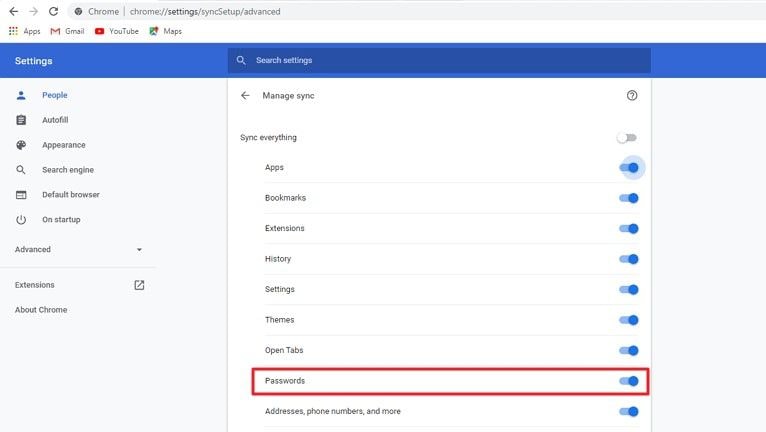
Passo 2. Consenti a Chrome di salvare le password dei tuoi account e riempire automaticamente le tue credenziali
Usando la barra di ricerca delle impostazioni, cercate "passwords" e attivate l'opzione "Salvare le password" sotto la sezione "Autofill". Inoltre, è possibile consentire l'accesso automatico agli account dei siti web utilizzando le credenziali degli account memorizzati, compresi i dettagli della carta di credito.
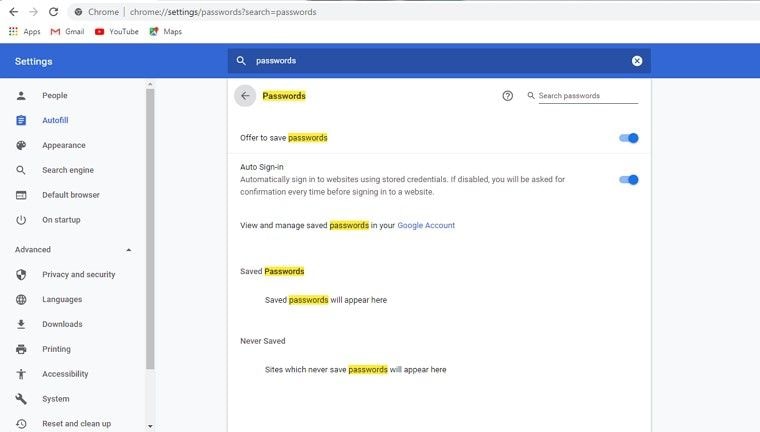
Passo 3. Gestisci le password usando il tuo account Google
Infine, è possibile fare clic sul link "account Google" per visualizzare e gestire le password salvate nell'account Google. Per salvare le password durante l'accesso o l'iscrizione, basta farlo normalmente: Chrome ti chiederà se salvare il nome utente e la password per te. Quando visiterai l'account la volta successiva, sarai automaticamente loggato.
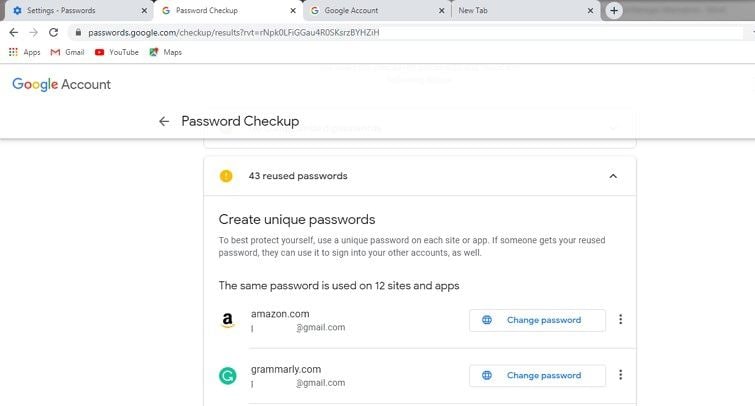
Google Chrome password manager aiuta inoltre gli utenti a generare password forti nel caso in cui non ne abbiate una in mente. Tuttavia, la funzione non è abilitata di default. Il custode di password di Google non può essere veramente affidabile in quanto non offre tutte le caratteristiche di altri programmi e permette ad altri potenti gestori di password di entrare per offrire caratteristiche di password più forti.
Top 5 alternative a "Google Password Manager"
Dal momento che "Google account password manage"r non contiene tutte le funzioni di gestione delle password, sono spuntate diverse altre alternative di password manager. Sono stati progettati programmi per memorizzare e proteggere le credenziali degli account su tutti i dispositivi utilizzando una password principale. Inoltre, questi programmi offrono la crittografia end-to-end ed è necessario spegnere il password manager di Chrome prima di usarli.
1Password è uno dei gestori di password che offre tale sicurezza. È semplice da usare e da configurare sui vostri dispositivi. Mette al sicuro i dettagli della carta di credito e di debito, le password e le note sotto un unico caveau.
#1 - 1Password
L'account 1Password prende il controllo del riempimento e del salvataggio delle password nel tuo browser rispetto al "Chrome password manager security". Inoltre mette a disposizione una periodo di prova gratuito, ma successivamente 1Password X offre piani di abbonamento selezionati con caratteristiche aggiuntive personalizzabili. 1Password X funziona su più browser permettendoti di accedere facilmente da qualsiasi luogo.

Caratteristiche di 1Password:
- Condivisione sicura delle password a colleghi o amici.
- Possibilità di salvare e compilare i dati della banca e della carta di credito.
- Crea un'unica password forte per proteggere altre password.
- Utilizza applicazioni o estensioni del browser per sincronizzare i dati.
- Analizza i siti che richiedono la verifica a due fattori.
- Crea password uniche e forti per i tuoi account.
- Fino a 5GB di archiviazione di documenti per persona.
Pro:
- Interfaccia facile da usare.
- Crea caveau e password senza limiti.
- Disponibilità per l'uso attraverso i browser più diffusi.
- Supporto e-mail 24/7 disponibile.
- Consente la condivisione di iOS attraverso i dispositivi.
Prezzo:
- $2.99 per persona e $4.99 per famiglia (fino a 5 membri) per mese, fatturato annualmente.
- $3.99 in team aziendale per utente al mense.
- 7,99 dollari in un'azienda per utente al mese.
- Preventivi personalizzati per le imprese.
#2 - TweakPass
Permette agli utenti di accedere rapidamente ai loro account e la possibilità di sincronizzare automaticamente i dati. Può essere utilizzato come un'applicazione o un'estensione di Chrome nel browser. Pertanto è un'alternativa raccomandabile ed efficace per la gestione delle password di Google.
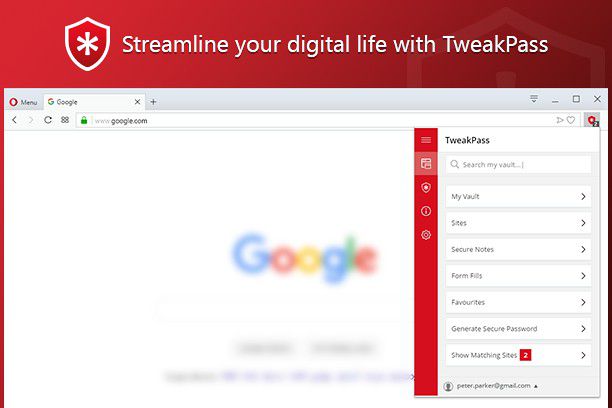
Caratteristiche:
- Utilizza Master Password per tutti gli account.
- Compila e memorizza tutti i moduli di dati in un unico caveau.
- Sicurezza SSL per migliorare HMac e PBKDF2 SHA-256 contro le minacce informatiche.
- Sincronizza i dati istantaneamente e regolarmente su tutti i dispositivi.
- Genera password forti per siti nuovi ed esistenti.
Pro:
- Protegge password, note e dati in un unico caveau.
- Gestisce tutte le password e i dati per tutti gli account.
- Accesso da qualsiasi luogo con gli stessi login.
- Genera password forti e casuali.
- Accesso automatico agli account utilizzando le password salvate.
Contro:
- Costoso per gli utenti singoli.
- Non disponibile per le aziende.
Prezzo:
- 2,5 dollari al mese fatturati annualmente.
#3 - Roboform
RoboForm è un altro strumento di gestione delle password incredibilmente buono. Fornisce grande sicurezza per password. È uno strumento economico per gli utenti che non vogliono costi troppo elevati.

Caratteristiche:
- Un unico accesso a tutti i siti web.
- Consente l'accesso offline.
- Potente strumento di ricerca tra i file.
- Backup online per dati e password.
- Condivisione sicura delle informazioni di accesso.
- Integra le informazioni e le password in diversi browser.
Pro:
- Accesso offline ai dati.
- Accesso alle password da diversi dispositivi e browser.
- Supporto per dispositivi Windows, Mac, iOS e Android.
- Pacchetto gratuito disponibile.
Contro:
- Nessun team di supporto dal vivo.
- Difficile da configurare.
- Difficile integrazione di 2 sistemi.
Prezzo:
- Da $22.95 annuo per utente per un piano di 5 anni; a $33.95 annuo per utente per un anno di abbonamento.
#4 - LastPass
LastPass, come alterantiva a Google Password manager, aiuta gli utenti a salvare le password dei loro account. È disponibile per l'uso in tutti i dispositivi con tutti i dati e le password sincronizzandoli su tutti i dispositivi che stai usando.

Caratteristiche:
- Utilizza una verifica a più fattori.
- Compilazione automatica di moduli.
- Supporta il login con impronte digitali.
- Supervisione dell'utente per i dati confidenziali.
- Memorizza dati digitali, ad esempio le carte di assicurazione.
Pro:
- Facile da usare.
- Periodo di prova di 30 giorni.
- Disponibile per uso personale e aziendale.
- Accesso di emergenza da parte di familiari e amici.
- Generazione frequente di nuove password.
Contro:
- Frequenti guasti dell'app LastPass.
Prezzo:
- Da $2 al mese per utente per gli utenti singoli; a $4 al mese per utente per le imprese.
5 - KeePass
KeePass potrebbe non avere una grafica ottimale, ma è molto efficace. È personalizzabile e molto potente rispetto alla maggior parte degli altri gestori di password. Viene supportato in tutti i dispositivi ed è anche gratuito.
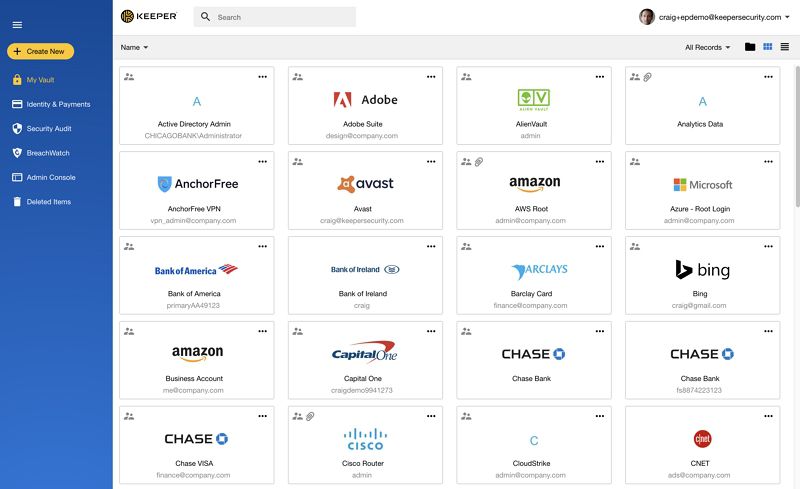
Caratteristiche:
- Utilizzabile senza necessità di installazione.
- Possibilità di trasferire file di database.
- Gestione sicura degli appunti di Windows.
- Supporta più lingue.
- Supporta l'architettura di plugin esterni.
Pro:
- Gratuito.
- Possibilità di personalizzazione a piacimento.
- La caratteristica open-sourced significa più controllo sui dati.
Contro:
- La sua interfaccia non è user-friendly.
- L'utente non può compilare moduli.
- Nessun avviso in caso di violazione della password.
Prezzo:
- È totalmente gratuito per un periodo illimitato.
 100% sicuro | Senza pubblicità |
100% sicuro | Senza pubblicità |
Salvatore Marin
staff Editor
0Commenti